So beheben Sie Nachrichten, die auf dem Mac nicht funktionieren
Veröffentlicht: 2021-08-20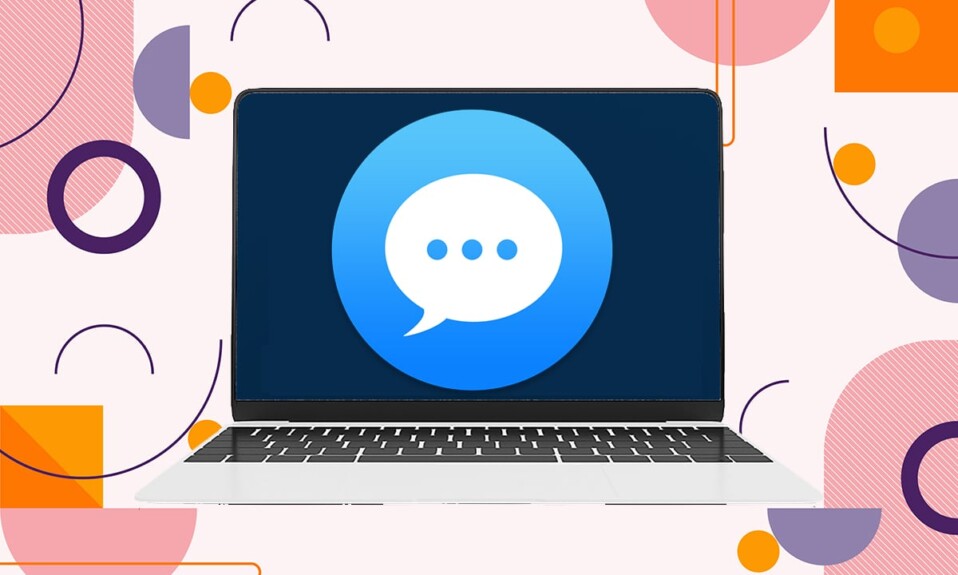
Die Nachrichten-App auf dem Mac ist eine effiziente Möglichkeit, mit Freunden und Familie zu kommunizieren, ohne Messaging-Anwendungen von Drittanbietern verwenden zu müssen. In diesem Artikel werden wir besprechen, warum Nachrichten auf dem Mac nicht funktionieren, dh keine Nachrichten auf dem Mac empfangen, und SMS-Nachrichten, die auf dem Mac nicht gesendet werden, auftreten. Dann werden wir fortfahren, die Lösungen für dieses Problem zu diskutieren.
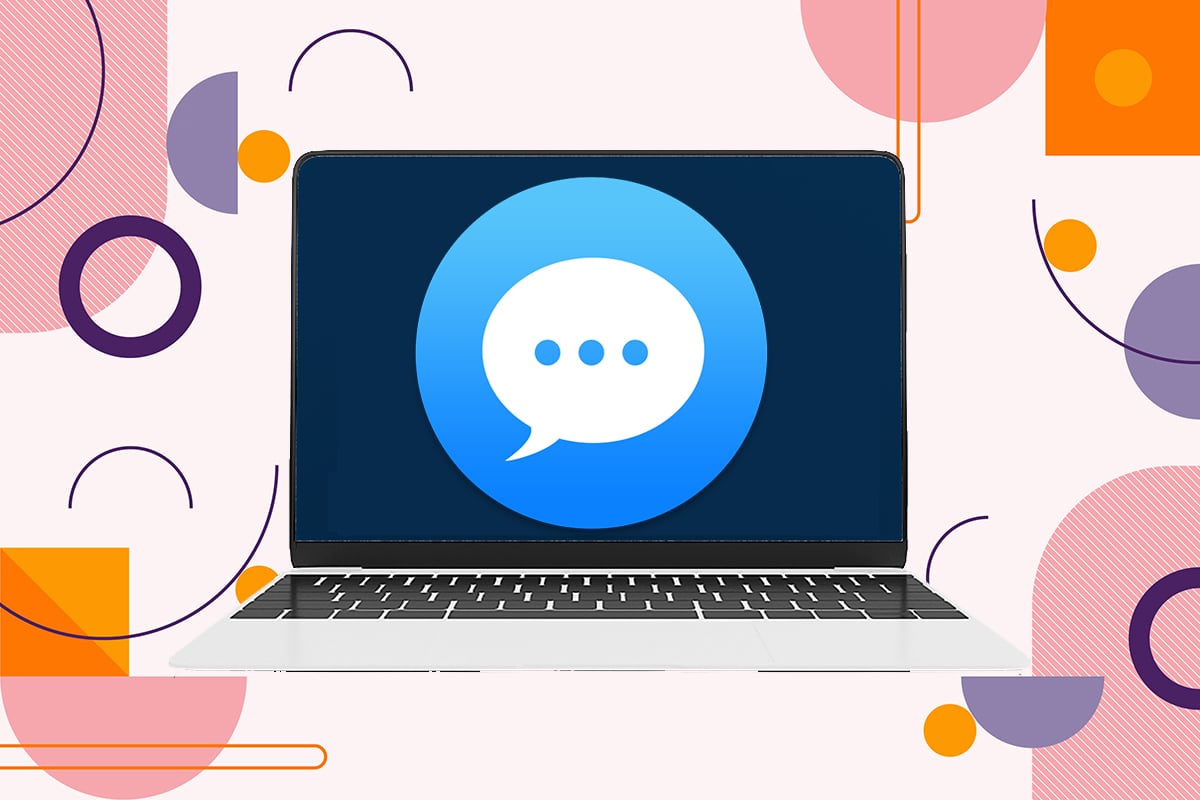
Inhalt
- So beheben Sie, dass iMessages auf dem Mac nicht funktionieren
- Was ist das Problem mit iMessages, das auf dem Mac nicht funktioniert?
- So senden Sie eine SMS von Ihrem Mac
- Methode 1: Überprüfen Sie Ihre Internetverbindung
- Methode 2: Starten Sie den Mac neu
- Methode 3: Beenden der Nachrichten-App erzwingen
- Methode 4: Melden Sie sich erneut beim Apple-Konto an
- Methode 5: Richtiges Datum und Uhrzeit einstellen
- Methode 6: Beheben Sie Probleme mit dem Schlüsselbundzugriff
- Methode 7: Verwenden Sie dieselben Sende- und Empfangskonten
So beheben Sie, dass iMessages auf dem Mac nicht funktionieren
Mit der Nachrichten-App auf dem Mac können Sie iMessages sowie normale SMS-Nachrichten senden oder empfangen.
- iMessages werden als Text in einer blauen Blase angezeigt und können nur zwischen iOS-Geräten gesendet werden.
- Während normale Textnachrichten an jeden Benutzer gesendet werden können, erscheinen diese als Texte in einer grünen Blase.
Was ist das Problem mit iMessages, das auf dem Mac nicht funktioniert?
Mehrere Benutzer berichteten, dass beim Versuch, Nachrichten zu senden, ein rotes Ausrufezeichen neben der Nachricht sichtbar war. Außerdem wurde es nicht an den vorgesehenen Empfänger geliefert. Umgekehrt beschwerten sich Nutzer auch darüber, dass sie die von ihren Kontakten gesendeten Nachrichten nicht erhalten. Das Bild unten zeigt SMS-Nachrichten, die auf dem Mac-Fehler nicht gesendet werden.

Es wäre lästig, wenn Sie auf Ihrem Mac keine Nachrichten senden oder empfangen können, da Sie möglicherweise einige wichtige Informationen verpassen, die an Sie gesendet wurden. Außerdem können Sie Ihrer Familie oder Ihren Kollegen keine dringenden Informationen übermitteln.
So senden Sie eine SMS von Ihrem Mac
- Suchen Sie in der Spotlight -Suche nach der Nachrichten -App und starten Sie sie von dort aus.
- Geben Sie den gewünschten Text ein.
- Senden Sie es an einen Ihrer Kontakte.
Sehen wir uns an, wie Sie mit Hilfe der unten aufgeführten Anleitung beheben können, dass Nachrichten auf dem Mac nicht gesendet/nicht empfangen werden.
Methode 1: Überprüfen Sie Ihre Internetverbindung
Meistens ist eine instabile oder schwache Internetverbindung schuld. Nachrichten erfordern eine Wi-Fi- oder Mobilfunkdatenverbindung, um Nachrichten auf Ihrem Mac zu senden und zu empfangen. Stellen Sie daher vor der Implementierung von Methoden sicher, dass Ihr Mac mit einer stabilen Internetverbindung mit guter Geschwindigkeit verbunden ist.
Klicken Sie hier, um einen Online-Geschwindigkeitstest durchzuführen.
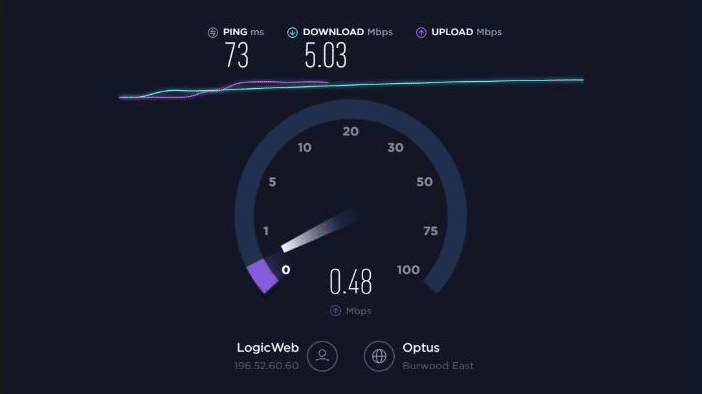
Lesen Sie auch: Fix kann keine Textnachricht an eine Person senden
Methode 2: Starten Sie den Mac neu
Die grundlegendste Methode zur Fehlerbehebung, die Sie unbedingt ausprobieren müssen, besteht darin, Ihren Mac einfach neu zu starten. Diese einfache Übung hilft, kleinere Fehler und Störungen in Ihrem Betriebssystem zu beheben. Oft hilft es, das Problem zu beheben, dass keine Nachrichten auf dem Mac empfangen werden und dass SMS-Nachrichten nicht auf dem Mac gesendet werden.
1. Klicken Sie auf das Apple-Menü.
2. Klicken Sie dann auf Neustart .
3. Deaktivieren Sie das Kontrollkästchen Windows beim erneuten Anmelden erneut öffnen .
4. Klicken Sie dann auf die hervorgehobene Schaltfläche Neustart .
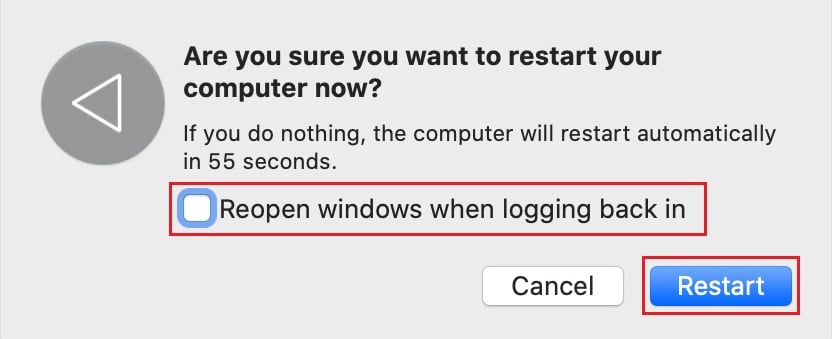
Überprüfen Sie, ob Sie das Problem „Nachrichten, die auf dem Mac nicht funktionieren“ beheben können. Wenn nicht, fahren Sie mit der nächsten Methode fort.
Methode 3: Beenden der Nachrichten-App erzwingen
Anstatt Ihr gesamtes System neu zu starten, kann es auch hilfreich sein, das Beenden und Neuladen der Nachrichten-App zu erzwingen. Befolgen Sie dazu die angegebenen Schritte:
1. Wenn Ihre Nachrichten-App bereits geöffnet ist, klicken Sie auf das Apple-Symbol auf Ihrem Mac.
2. Klicken Sie dann auf Force Quit , wie unten gezeigt.
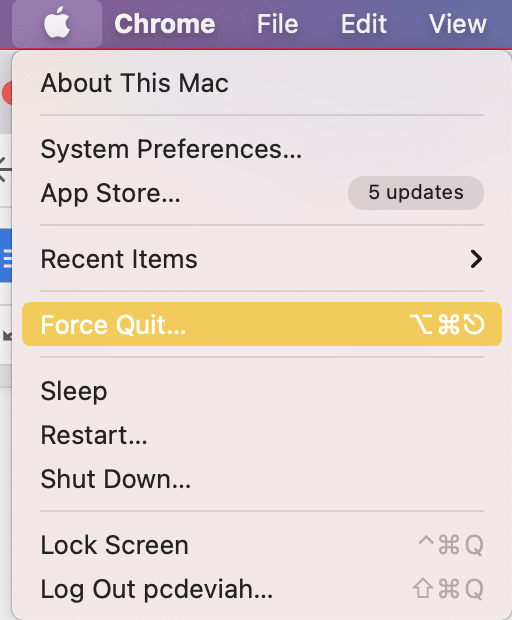
3. Wählen Sie Nachrichten aus der angezeigten Liste.
4. Klicken Sie zuletzt auf Force Quit , wie unten abgebildet.
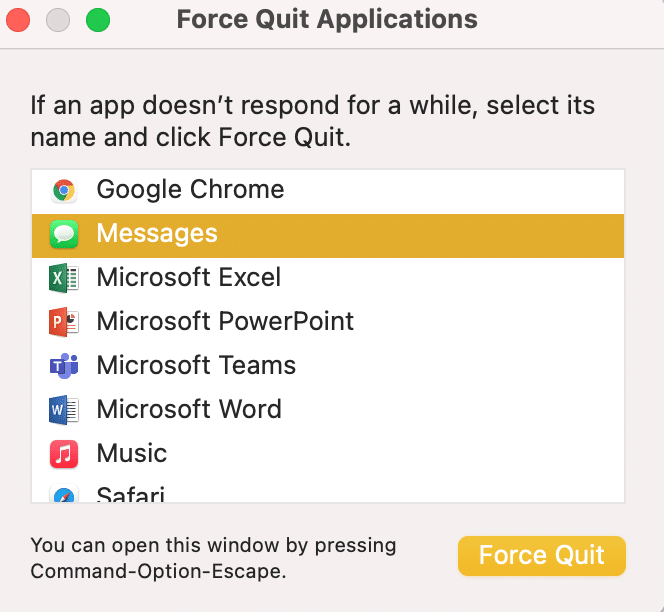

Lesen Sie auch: So erzwingen Sie das Beenden von Mac-Anwendungen mit der Tastatur
Methode 4: Melden Sie sich erneut beim Apple-Konto an
Ein Fehler mit Ihrer Apple-ID könnte der Grund dafür sein, dass Sie auf Ihrem Mac keine Nachrichten senden oder empfangen können. Durch Abmelden und erneutes Anmelden könnte das Problem behoben werden.
So melden Sie sich auf Ihrem macOS-Gerät erneut bei Ihrem Apple-Konto an:
1. Klicken Sie auf die Option Nachrichten in der oberen linken Ecke des Bildschirms.
2. Klicken Sie dann wie unten abgebildet auf Einstellungen .
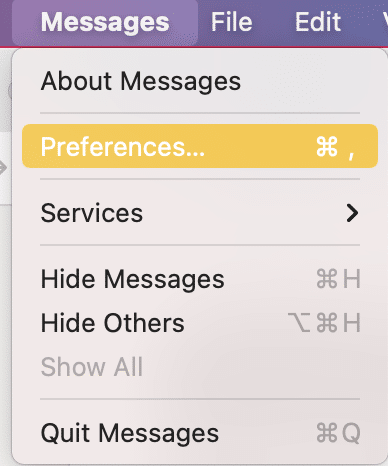
3. Klicken Sie dann auf Ihr Konto > Abmelden.
4. Beenden Sie die Nachrichten -App und öffnen Sie sie erneut.
5. Melden Sie sich jetzt mit Ihrer Apple-ID an.
Überprüfen Sie, ob der Fehler „keine Nachrichten auf dem Mac empfangen“ behoben ist. Wenn nicht, versuchen Sie den nächsten Fix.
Methode 5: Richtiges Datum und Uhrzeit einstellen
Falsche Datums- und Uhrzeiteinstellungen können die Nachrichten-App daran hindern, Nachrichten auf Ihrem Mac zu senden oder zu empfangen. Befolgen Sie die unten aufgeführten Schritte, um das richtige Datum und die richtige Uhrzeit auf Ihrem Mac einzustellen, um das Problem zu beheben, dass SMS-Nachrichten nicht auf dem Mac gesendet werden.
1. Gehen Sie zu den Systemeinstellungen .
2. Klicken Sie wie gezeigt auf Datum & Uhrzeit .
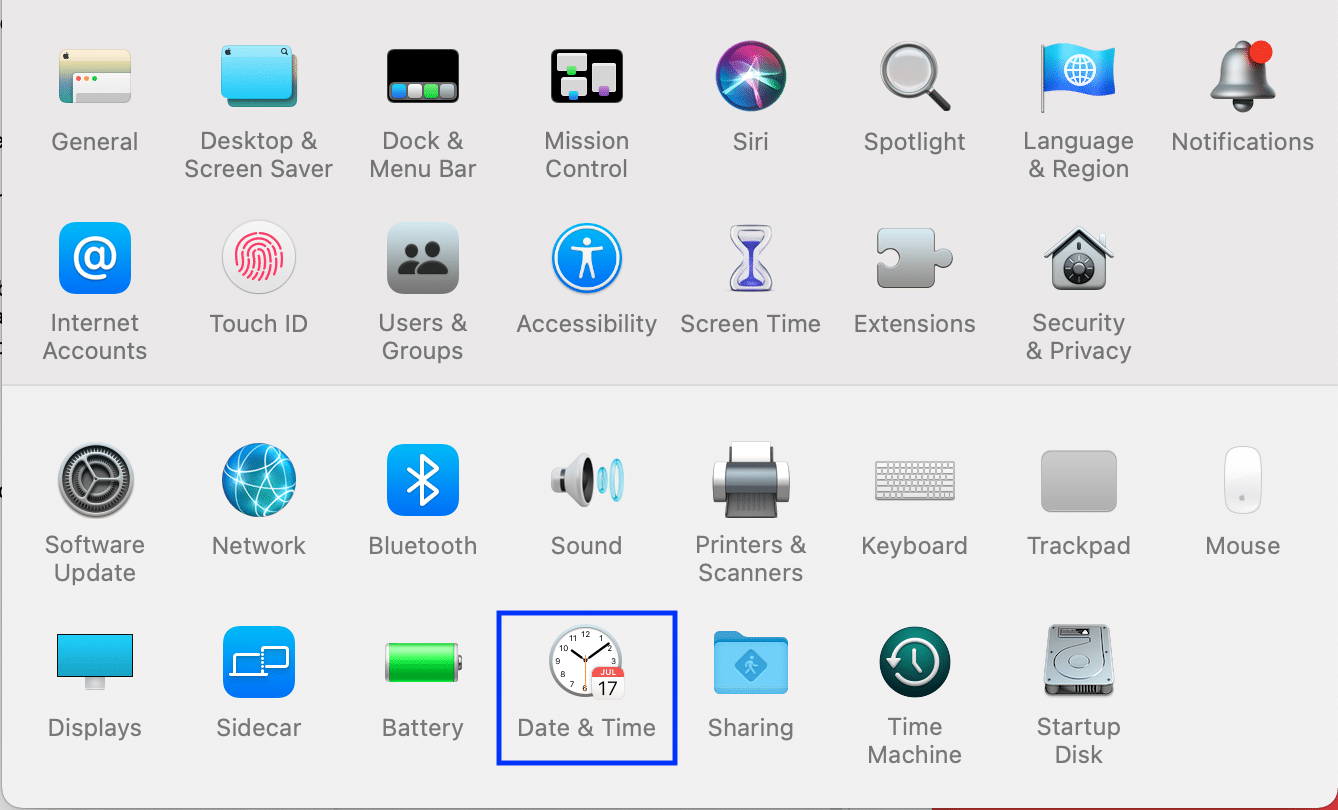
3A. Wählen Sie entweder Datum und Uhrzeit manuell einstellen
3B. Oder aktivieren Sie das Kontrollkästchen neben der Option Datum und Uhrzeit automatisch festlegen, nachdem Sie Ihre Zeitzone ausgewählt haben .
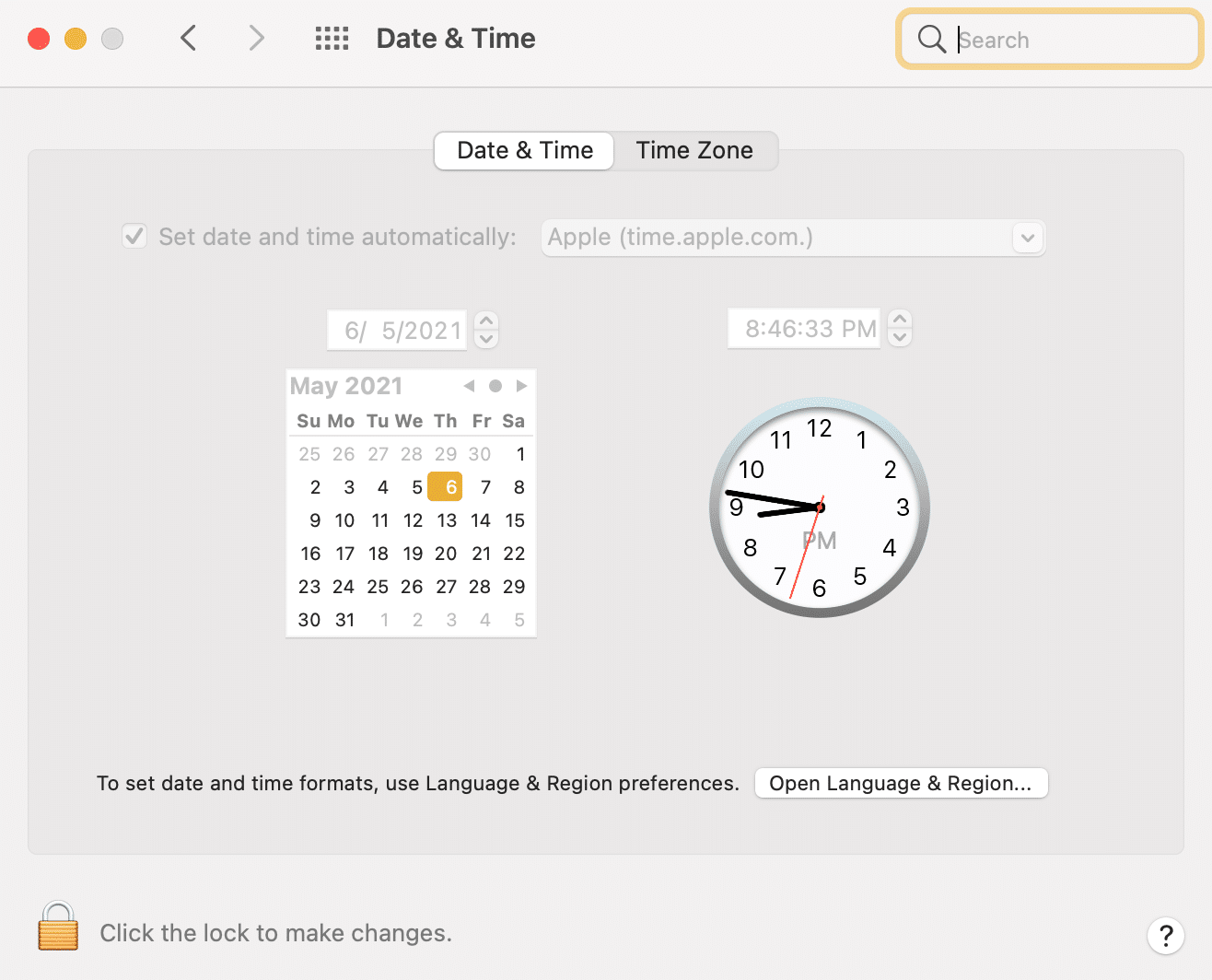
Lesen Sie auch: Warum wird mein iPhone nicht aufgeladen?
Methode 6: Beheben Sie Probleme mit dem Schlüsselbundzugriff
Möglicherweise können Sie aufgrund von Problemen mit der Schlüsselbundverwaltung keine SMS von Ihrem Mac senden. Befolgen Sie diese Schritte, um Zugriffsprobleme mit diesem integrierten Passwortmanager zu beheben:
1. Suchen Sie in der Spotlight -Suche nach Keychain Access oder öffnen Sie es über das Launchpad .
2. Klicken Sie dann auf Einstellungen > Standard-Schlüsselbunde zurücksetzen .
3. Klicken Sie auf das Apple-Menü und dann auf Abmelden .
4. Klicken Sie abschließend auf Login und geben Sie Ihr Admin-Passwort ein, wenn Sie dazu aufgefordert werden.
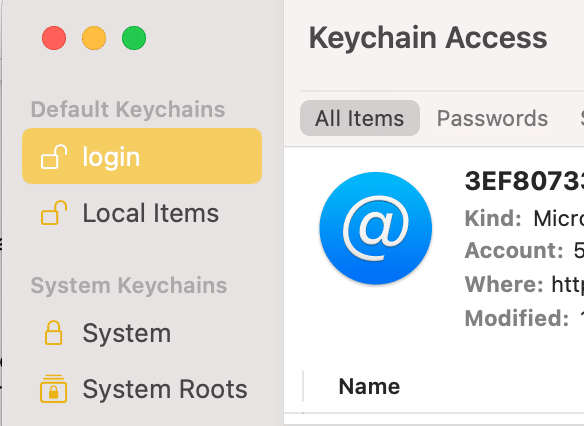
Dadurch wird der Schlüsselbundzugriff auf die Standardeinstellung zurückgesetzt und möglicherweise das Problem behoben, dass Nachrichten auf dem Mac nicht funktionieren.
Methode 7: Verwenden Sie dieselben Sende- und Empfangskonten
Wenn Ihre Nachrichten-App so eingerichtet ist, dass Ihre Nachrichten von einem Konto gesendet und von einem anderen empfangen werden, kann dies dazu führen, dass Sie auf Ihrem Mac keine Nachrichten senden oder empfangen können. Stellen Sie sicher, dass Ihre Sende- und Empfangskonten identisch sind, wie unten beschrieben:
1. Starten Sie die Nachrichten- App.
2. Klicken Sie oben links auf Nachrichten .
3. Klicken Sie nun auf Einstellungen.
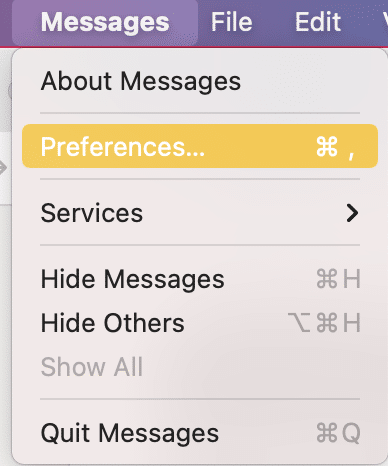
4. Gehen Sie zu Konto und vergewissern Sie sich, dass die Kontodaten für Senden und Empfangen identisch sind.
Häufig gestellte Fragen (FAQ)
Q1. Warum werden meine SMS-Nachrichten nicht auf dem Mac gesendet?
Nachrichten auf dem Mac werden aufgrund einer schlechten Internetverbindung oder eines Problems mit Datum und Uhrzeit des Geräts nicht gesendet. Alternativ können Sie versuchen, Ihren Mac neu zu starten, das Beenden der Nachrichten-App erzwingen und Ihre Einstellungen für das Senden und Empfangen von Konten überprüfen.
Q2. Warum erhalte ich keine iMessages auf dem Mac?
Nachrichten auf dem Mac werden möglicherweise aufgrund einer schlechten Internetverbindung oder eines Problems mit Datum und Uhrzeit des Geräts nicht empfangen. Sie müssen sicherstellen, dass das Konto, von dem Sie Nachrichten senden und empfangen, dasselbe ist.
Empfohlen:
- Beheben Sie das iPhone kann keine SMS-Nachrichten senden
- Beheben Sie, dass iCloud-Fotos nicht mit dem PC synchronisiert werden
- Mac Fusion Drive Vs SSD Vs Festplatte
- So kontaktieren Sie das Apple Live Chat Team
Wir hoffen, Sie konnten das Problem beheben, dass Nachrichten auf dem Mac nicht funktionieren . Lassen Sie uns wissen, welche Methode für Sie funktioniert hat. Wenn Sie Fragen oder Vorschläge haben, hinterlassen Sie diese im Kommentarbereich.
